微软视频编辑软件是一款电脑影音处理软件,该工具由微软出品,虽然软件已经有点年头,但是简单的视频剪辑效率很高,并且也支持一些简单的视频效果。
软件介绍
微软视频编辑软件,英文名为Microsoft Windows Movie Maker简称MWMM,是微软早年推出的针对Windows使用的独家视频剪辑处理工具,虽然已经很久没有更新,并且界面看起来已经有点过时,但是剪辑的功能是不会过时的。
在视频处理软件领域,不少用户都知道某些大型视频处理软件,他们拥有者非常丰富的视频处理功能和工具,各个方面都能吊打同级别对手。Windows Movie Maker是怎么立足的呢?那就是保障视频剪辑的稳定性和输出的完整性,尽量不发生丢帧和降画质的情况发生,还有就是完善的基础功能,可以应付最基础的视频剪辑,并且也可以添加特效和旁白字幕,可以说是简单易用,小白最佳的视频工具。
注意事项
Windows Movie Maker在Windows10中已不再提供支持,可能无法安装,需要使用的用户可以直接在Windows 10随附的“相片”App来制作影片,拥有同样的功能,并且效果和滤镜更加丰富。
软件特色
1、文件导入
要使用影音制作制作影片,您的电脑上需要有一些照片和视频。可以从数码相机、闪存卡、DVD 或手机导入照片和视频。
2、编辑影片
使用影音制作中的视频编辑功能,可以使您的电影按照您希望的方式显示。
3、编辑音频
使用影音制作中的音频编辑工具,在影片中获得绝佳音效。通过添加配乐和使用编辑功能调整音量、音乐淡入或淡出等效果,可使录制的影片显得精美和专业。
4、选择主题
使用轻松制片主题,只需在影音制作中单击几下,即可制作出精彩的电影。只需选取照片、视频和主题,即可为您添加过渡和效果。
5、网络共享
通过影音制作,您可以快速将电影发布到热门网站中,然后与好友、家人或全世界共享您的电影。
使用说明
用movie maker截取视频片段
1、打开Windows Movie Maker
2、“导入视频”

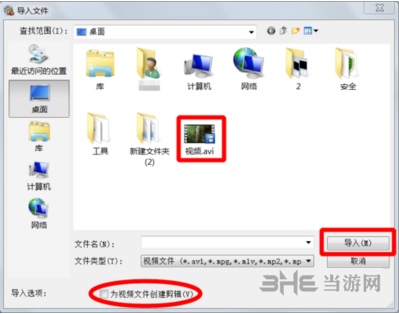

3、切换至“显示时间线”


4、可以点击播放,浏览视频

5、在你需要截断的地方,点击按钮将其截断

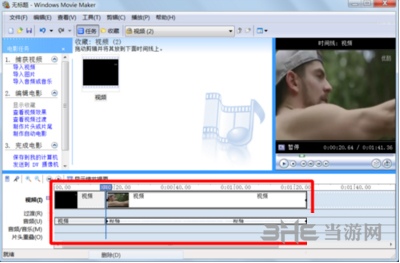
6、以此类推

7、选中你不要的视频片段,“delete”删除
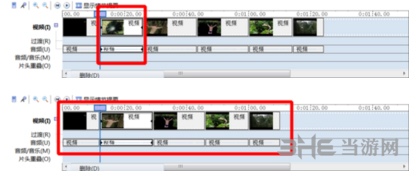
8、也可以多选,一次性删除;
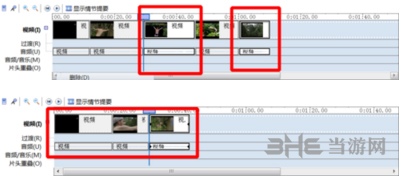
9、“保存到我的计算机”

10;命名,确定位置,“下一步”,直至完成
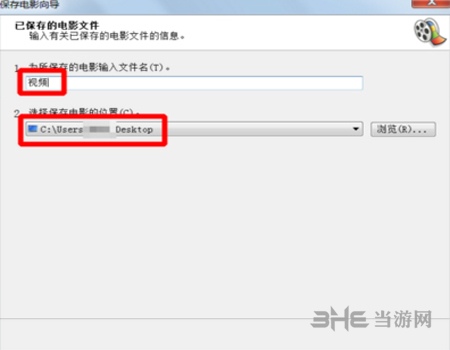
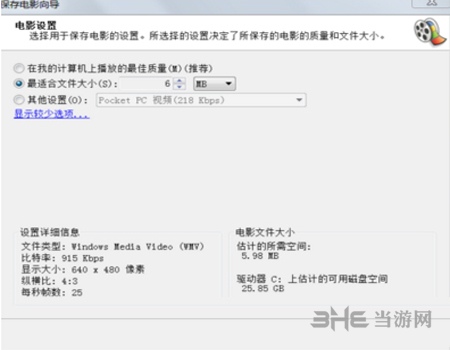
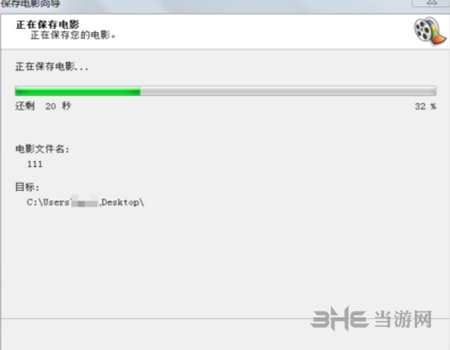
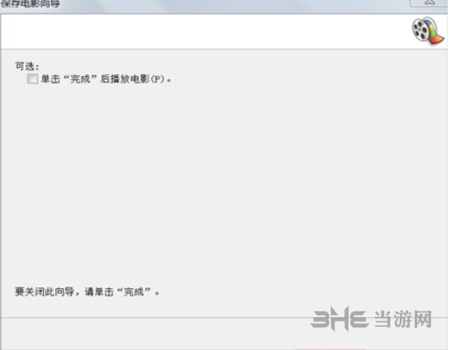
11、截选的视频
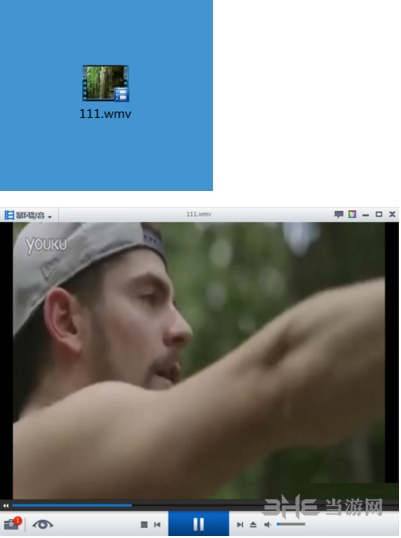
常见问题
如何选择 Windows Movie Maker 软件界面的语言?
1. 默认情况下,Windows Movie Maker 安装包在安装过程中会根据当前操作系统的语言,来选择软件的语言。就是说,如果你使用的英文版操作系统,就会得到英文版的 Windows Movie Maker。如果你使用的是中文版的操作系统,就会得到中文版的 Windows Movie Maker。
2. 默认设置会解决大部分用户的需求, 但是总有例外。如果你想手动切换软件语言的话, 请直接打开目标目录: C:\Program Files (x86)\Windows Live\Installer 。 复制这个目录路径到你的文件管理器打开即可。
3. 在这个目录下,你可以找到 LangSelector.exe 。 双击运行这个程序。 就可以看到如下图所示的界面。
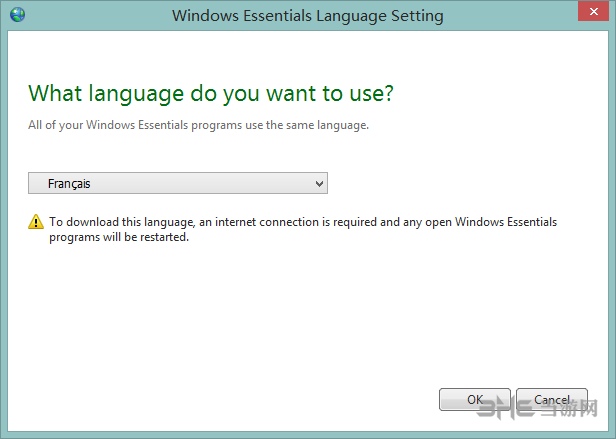
4. 然后就可在下拉列表里面选择合适的语言了。 请注意,Windows Movie Maker 需要在线下载语言文件并重启软件。目前已有超过一百种语言可选。请选择合适的语言来使用 Windows Movie Maker 软件吧。
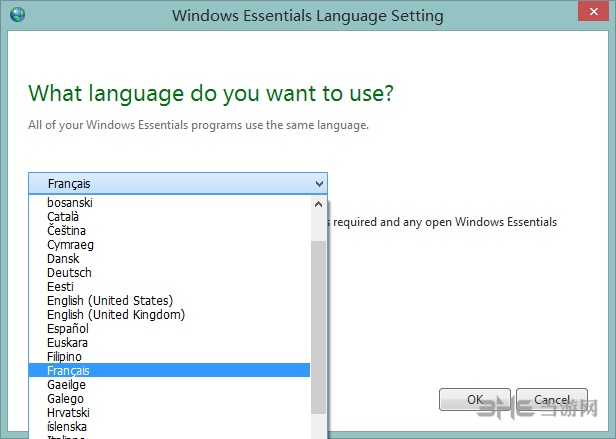
安装步骤
1、打开安装程序,点next
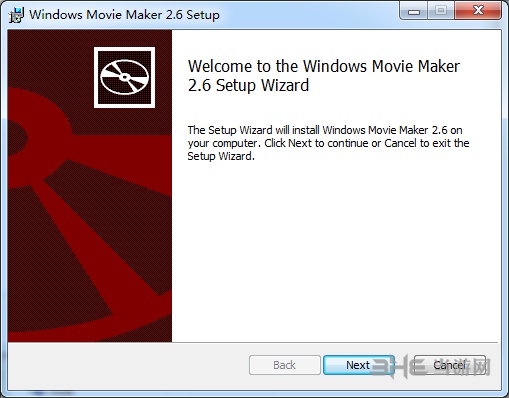
2、把勾打上,表示你同意他的协议条款,不然不能继续安装
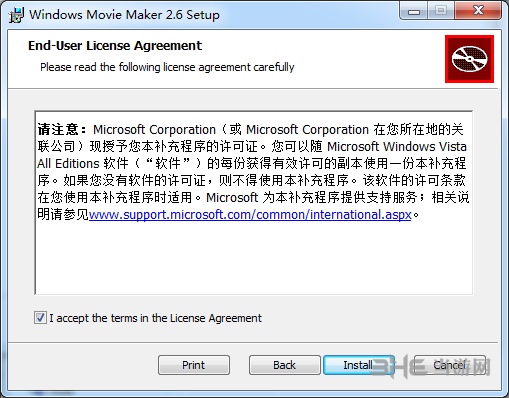
3、软件好像是默认装C盘的,不能改安装地址,只能这样装了。
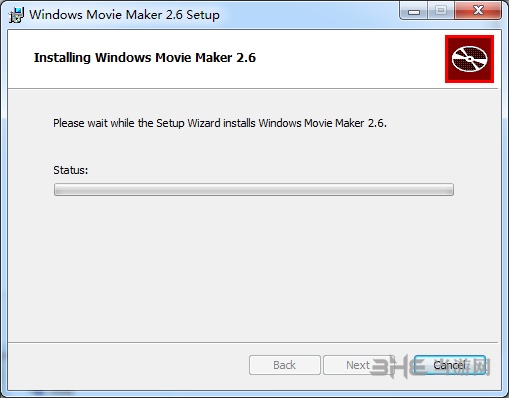
4、安装完成!

-
6 快剪辑
装机必备软件










































网友评论